簡訊通知 虛擬約會功能會傳送簡訊給外部來賓以取得約會更新,例如確認、提醒、日期/時間更新和取消。 郵件包含約會日期和時間,以及線上會議連結。 這是Teams 進階版功能,需要會議召集人擁有Teams 進階版授權。
使用簡訊通知虛擬約會時,您必須執行下列動作Teams 進階版功能:
-
取得收件者同意他們想要透過簡訊接收約會提醒的相關資訊。
-
通知收件者訊息頻率各不相同,而訊息和資料傳輸速率可能適用于在適當情況下接收簡訊約會提醒。
-
通知收件者,他們可以使用簡訊「STOP」回復,以取消訂閱所有來自 Microsoft 虛擬約會 的郵件。
-
通知收件者,他們可以使用關鍵字 [說明] 來回複,以取得更多協助或連絡 support.microsoft.com。
請參閱Get-CsTeamsVirtualAppointmentsPolicy (MicrosoftTeamsPowerShell) |Microsoft 深入瞭解如何使用 PowerShell 命令控制此功能的存取權。
附註: 此功能目前僅適用于美國使用者,且只能傳送簡訊給具有有效美國電話號碼 (+1 國碼) 的使用者。 文字簡訊通訊是英文。
排程和傳送有關虛擬約會的文字通知
若要排程並傳送虛擬約會的文字通知給來賓:
-
開啟 Teams 行事曆 >新會議>虛擬約會。
-
預設一律會選取 [傳送簡訊通知]。 如果啟用,提醒文字簡訊會在約會時間前 15 分鐘自動送出。 只有當您擁有有效的Teams 進階版授權時,才會顯示文字通知設定。
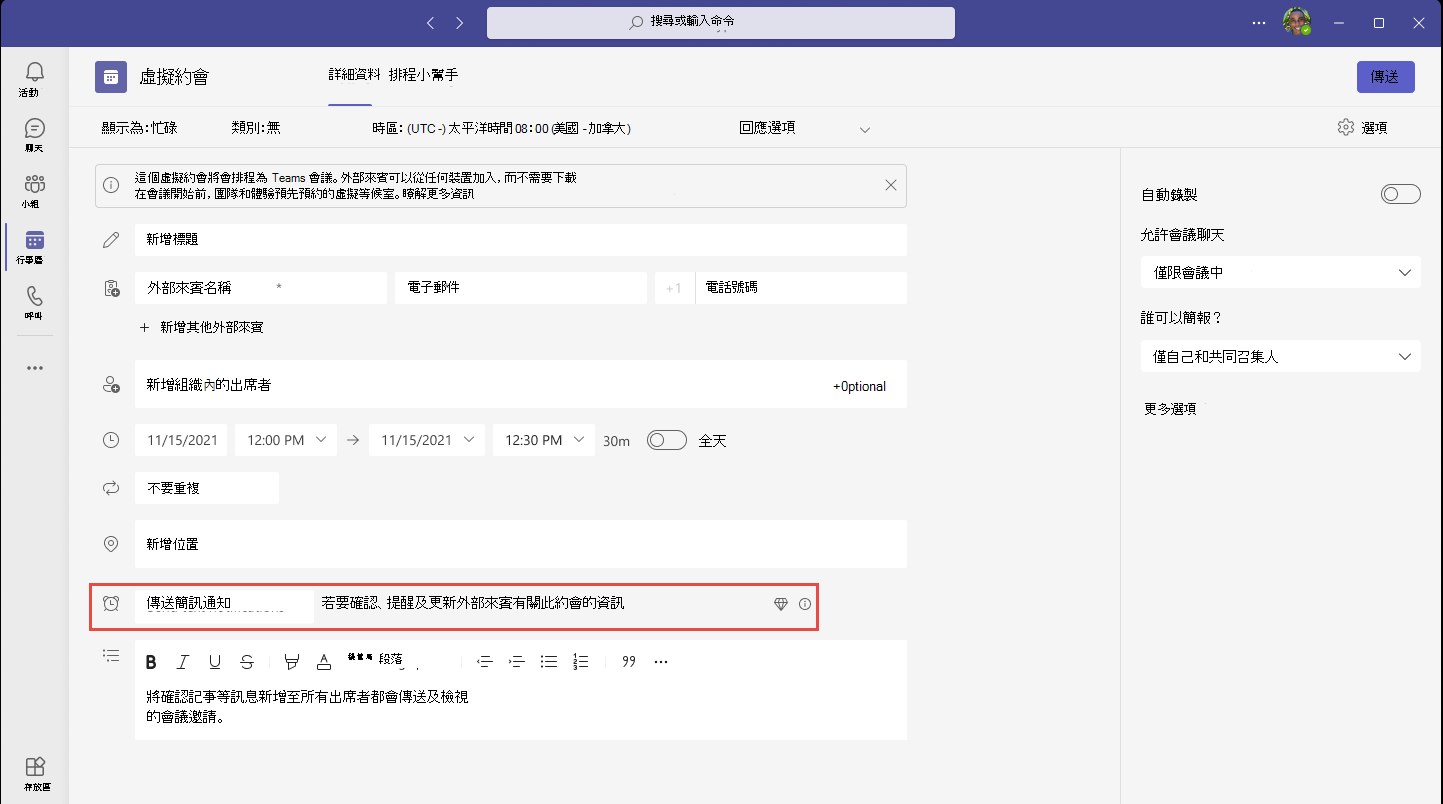
-
在虛擬約會會議排程表單中,填寫詳細資料,例如標題、外部來賓名稱、外部來賓電子郵件、外部來賓電話號碼、出席者、日期、時間和位置。
-
若要傳送簡訊約會通知給收件者,請從下拉式功能表選取 [傳送簡訊通知 ]。

-
選取描述旁邊的資訊圖示。 隨即顯示:提醒會在約會前 15 分鐘傳送。
![[資訊] 圖示](https://support.content.office.net/zh-tw/media/45821fbd-48cb-4cdf-8820-c5d2b51b5bb4.png)
-
收件者會在手機上收到有關約會的簡訊通知。
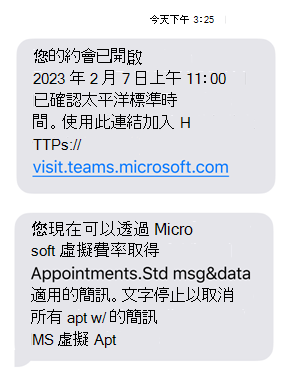
-
如果您在虛擬約會表單中更新約會,收件者會收到有關更新的文字通知。
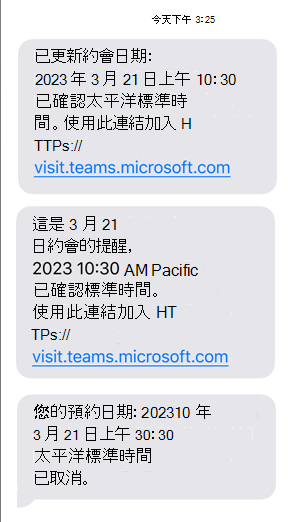
-
如果收件者取消訂閱來自 Microsoft 虛擬約會的郵件,則會收到其相關文字通知。
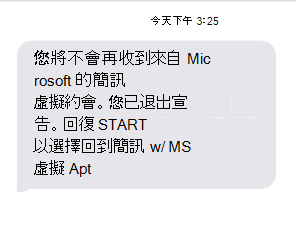
-
若要不傳送簡訊通知給收件者,請選取 [ 傳送簡訊通知 ] 旁的下拉式功能表,選取 [ 不傳送文字通知]。
-
若要深入瞭解此功能並檢視條款及條件及隱私權聲明,請選取 [ 傳送簡訊通知 ] 旁的下拉式功能表,選取 [ 深入瞭解通知]。










